مرحبًا بك في الدرس السادس من سلسلة دروس بناء متجر إلكتروني متعدد اللغات بنظام Magento 2، ولمن فاته المقال السابق فقد تعرفنا فيه على كيفية إضافة المنتجات بأنواعها الستة وتعرفنا على الإعدادات المتقدمة للمنتجات كما تعرفنا على كيفية ضبط الواجهة العربية للمنتجات وفي النهاية تعرفنا على كيفية إضافة منتج قابل للتكوين، أما في هذا الدرس سنتعلم من خلاله النقاط التالية:
- التسعير.
- الشحن.
- بوابات الدفع.
التسعير
يدعم نظام Magento عددًا من خيارات التسعير التي يمكنك استخدامها في العروض الترويجية، أو لتلبية الحد الأدنى من متطلبات التسعير المعلن عنها للشركة المصنعة، ويمكن إجراء التغييرات على أسعار المنتج في موعد محدد أو حسب قاعدة السعر المطبقة على مستوى المنتج أو في عربة التسوق.
التسعير المتقدم
تحدد إعدادات التسعير المتقدم الشروط المطلوبة للتسعير الخاص (سعرًا مخفضًا يكون نشطًا فقط في وقت معين وفقًا لتكوينك) وذلك بناءً على مجموعة العملاء وموقع الويب، كما تحدد تسعير فئة خصم الكمية. لذا فإن كنت تريد تقديم سعر مخفض لأحد منتجاتك، نفذ ما يلي:
- أولًا، افتح المنتج الذي تريد الترويج له في وضع التحرير، وضمن حقل "السعر" انقر على "تسعير متقدم".
- ثانيًا، في النافذة التي ستظهر ومن خلال الحقل "سعر خاص" يمكنك تقديم سعر مخفض خلال الفترة الزمنية المحددة بواسطة التاريخ من/ إلى؛ أما الحقل "التكلفة" فهو مخصص لتحديد التكلفة الفعلية للعنصر ويمكنك تركه فارغًا، ثم انقر على زر "انتهى" ثم على زر "حفظ".
- أخيرًا، انتقل إلى واجهة المتجر ثم اعرض المنتج الذي حددنا له سعرًا خاصًا وستجد أن السعر الأساسي معروض أدنى السعر الخاص الذي يظهر بخطٍ عريض.
أما إن كنت تريد تقديم أسعار ترويجية لمجموعات محددة من العملاء داخل متجرك، فنفذ ما يلي:
- أولاً، افتح المنتج الذي تريد الترويج له في وضع التحرير، وضمن حقل "السعر" انقر على "تسعير متقدم".
- ثانيًا، في النافذة التي ستظهر ومن خلال القسم "سعر مجموعة العملاء" انقر على الزر "إضافة".
- أخيرًا، من خلال الحقل "موقع الويب" يمكنك تحديد موقع الويب الذي سوف تطبق فيه قاعدة أسعار المجموعة، ويمكنك استخدام هذا الخيار فقط إذا كان تثبيت النظام لديك يحتوي على عدة مواقع ويب؛ أما الحقل "مجموعة العملاء" فيحدد مجموعة العملاء المؤهلة لتلقي سعر المجموعة، والحقل "السعر" يحدد سعر المنتج لأعضاء مجموعة العملاء، إذ يتيح لك هذا الحقل إما بحديد قيمة خصم ثابتة (مثل واحد دولار خصم على كل قطعة منتج) أو قيمة خصم بنسبة مؤية من سعر المنتج (مثل خصم 5% على كل قطعة منتج).
انقر الآن على زر "انتهى" ثم انقر على زر "حفظ".
في المثال الذي معنا وُضعت 5 حالات ترويج بخصومات على الأسعار لعملاء المتجر تبدأ بالحصول على خصم 5% عند شراء قطعة واحدة من المنتج، وتنتهي بالحصول على خصم 25% عند شراء 5 قطع من المنتج، كما بالصورة التالية:
وعندما انتقلنا إلى الواجهة الأمامية للمتجر وأجرينا عملية شراء لثلاث قطع من أحد المنتجات، وجدنا أن الخصم قد طُبق بالفعل على المنتج الذي اشتريناه.
الشحن
تشير الدراسات إلى أن المتاجر التي تقدم للعملاء خيارًا من عدة طرائق شحن تتمتع بمعدلات تحويل أعلى من تلك التي تستخدم طريقةً واحدةً لجميع الشحنات، وتعني طريقة الشحن في ماجنتو Magento 2، السعر وطريقة توصيل المنتج إلى العميل، فهناك مجموعات مختلفة من طرائق الشحن في ماجنتو Magento 2 تُحدد حسب نوع التسليم.
لذلك في هذا القسم من الدليل ستتعرف على تكوينات الشحن الأساسية في ماجنتو Magento 2، بالإضافة إلى كيفية إعداد مجموعة متنوعة من طرق الشحن وشركات النقل لـ Magento 2.
إعدادات الشحن
قبل تكوين طرق الشحن الافتراضية المتاحة في Magento 2 يجب عليك تكوين إعدادات الشحن الافتراضية، وهو أمر ضروري حتى يتمكن نظام ماجنتو من حساب الضرائب وتكاليف الشحن بناءً على منشأ الشحن.
لذلك فإن جميع المعلومات التي يتعين عليك تعيينها تتضمن الدولة والمنطقة/ المحافظة والرمز البريدي والمدينة وعنوان الشارع، وعليك أيضًا أن تقرر ما إذا كنت تريد تطبيق سياسة الشحن المخصصة وكتابة نص سياسة الشحن الخاص بك لعرضه أثناء تنفيذ الشراء.
نقطة المنشأ
تُستخدم نقطة المنشأ لحساب تكلفة الشحنات التي تُنفذ من متجرك أو المستودع الخاص بك، كما تحدد معدل الضريبة على المنتجات المباعة. ولتحديد نقطة المنشأ، اتبع الخطوات التالية:
- أولًا، انتقل إلى القائمة الجانبية للوحة تحكم النظام ثم انقر على "المتاجر"، ثم ضمن قسم "الإعدادات" اختر "الضبط"، ومن لوحة القوائم الموجودة على اليسار حدّد القائمة "المبيعات"، ثم اختر منها "إعدادات الشحن".
- ثانيًا، من خلال القسم "المنشأ" أدخل بيانات نقطة منشأ الشحن الخاصة بك كما هو الحال بالصورة التالية:
- أخيرًا، بعد الانتهاء انقر على زر "حفظ التكوين".
سياسة الشحن
يجب أن تشرح سياسة الشحن قواعد عمل متجرك وإرشادات الشحنات، فعلى سبيل المثال: إذا كانت لديك قواعد أسعار تؤدي إلى الشحن المجاني، فيمكنك شرح الشروط في سياسة الشحن الخاصة بك. ولتكوين سياسة الشحن الخاصة بك اتبع الخطوات التالية:
- أولًا، نفذ الخطوة الأولى من خطوات نقطة المنشأ.
- ثانيًا، من خلال قسم "معلمات سياسة الشحن" حدد الحقل "تطبيق سياسة شحن مخصصة" على القيمة "نعم"، ثم أدخل سياسة الشحن الخاصة بك في مربع النص.
- أخيرًا، بعد الانتهاء انقر على زر "حفظ التكوين"، ثم امسح ذاكرة التخزين المؤقت.
العناوين المتعددة
تتيح خيارات الشحن متعددة العناوين للعملاء إمكانية شحن طلب إلى عناوين متعددة أثناء تنفيذ الشراء، ويمكنك تحديد الحد الأقصى لعدد العناوين التي يمكن شحن الطلب إليها. ولتكوين شحن متعدد العناوين اتبع الخطوات التالية:
- أولاً، انتقل إلى القائمة الجانبية للوحة تحكم النظام ثم انقر على "المتاجر"، ثم ضمن قسم "الإعدادات" اختر "الضبط"؛ ومن لوحة القوائم الموجودة على اليسار حدد القائمة "المبيعات" ثم اختر منها "إعدادات الشحن المتعدد".
- ثانيًا، حدد الحقل "السماح بالشحن إلى عناوين متعددة" ثم أدخل الحد الأقصى للكمية المسموح بها للشحن إلى عناوين متعددة.
- أخيرًا، بعد الانتهاء انقر على زر "حفظ التكوين" ثم امسح ذاكرة التخزين المؤقت.
طرائق الشحن الأساسية
يعَد تكوين طريقة الشحن جزءًا من برنامج ترويجي تقدمه لعملاء متجرك، إذ يمكنك على سبيل المثال تطبيق طريقة الشحن المجاني بناءً على الحد الأدنى للشراء، أو شرط قاعدة سعر سلة التسوق التي عينتها، كما يمكنك تعيين طريقة الشحن لمنتجات معينة أو طلب كامل اعتمادًا على استراتيجيتك الحالية.
يمكن لخيارات طريقة الشحن تحسين تجربة العملاء، فضلًا عن تحسين عملية الشحن في المتجر، فإذا كنت بحاجة إلى فرض أسعار شحن مختلفة في متجرك، فيمكنك تنفيذ ذلك باستخدام طريقة الشحن بسعر ثابت وطريقة شحن بسعر الجدول. لذلك في هذا القسم من الدرس، ستتعرف على طرائق الشحن الافتراضية في نظام Magento 2.
طريقة الشحن بتسعيرة موحدة
التسعيرة الموحدة هي رسوم ثابتة ومحددة مسبقًا، يمكن تطبيقها لكل عنصر أو لكل شحنة بغض النظر عن سمات هذا المنتج، مثل الحجم أو الوزن وما إلى ذلك، فالتسعيرة الموحدة هي حل لشحن بسيط، خاصةً عند استخدامها مع الشحنات ذات السعر الثابت المتوفر من بعض شركات النقل.
وعند تمكين الشحن بتسعيرة موحدة، سيظهر السعر الثابت كخيار أثناء إجراء عملية الشراء، ونظرًا لعدم تحديد شركة نقل معينة من قِبل النظام، فيمكنك استخدام شركة نقل من اختيارك. ولتكوين طريقة الشحن بتسعيرة موحدة، اتبع الخطوات التالية:
- أولًا، انتقل إلى القائمة الجانبية للوحة تحكم النظام، ثم انقر على "المتاجر"، ثم ضمن قسم "الإعدادات" اختر "الضبط". ومن لوحة القوائم الموجودة على اليسار، حدد القائمة "المبيعات"، ثم اختر منها "طرائق التوصيل"، بعدها وسّع قسم "تسعيرة موحدة".
- ثانيًا، من خلال الحقل "تفعيل" حدد القيمة "نعم" لتظهر تسعيرة الشحن الموحدة كخيار في قسم تقدير الشحن والضرائب في عربة التسوق وأيضًا في قسم الشحن أثناء تنفيذ الشراء. ومن خلال الحقل "العنوان"، أدخل عنوانًا وصفيًا لأسلوب الشحن بتسعيرة موحدة، ثم أدخل اسم أسلوب ليظهر بجوار السعر المحسوب في عربة التسوق في حقل "اسم الأسلوب".
- ثالثًا، من خلال الحقل "النوع" يمكنك تحديد طريقة إضافة رسوم الشحن إلى الإجمالي، ويمكنك تعيين قيمة هذا الحقل إلى أحد الخيارات التالية:
- لا شئ: يُدرج خيار الشحن بتسعيرة موحدة في سلة التسوق ولكن بمعدل صفر، وفي هذه الحالة فإن طريقة الشحن ذات التسعيرة الموحدة تعادل الشحن المجاني.
- لكل طلب: تقاضى التسعيرة الموحدة للشحن مرةً واحدةً للطلب بأكمله.
- لكل منتج: تقاضى التسعيرة الموحدة للشحن لكل منتج في الطلب، فيُضرب السعر في عدد المنتجات الموجودة في سلة التسوق بغض النظر عما إذا كانت هناك كميات متعددة من نفس المنتج أو منتجات مختلفة.
- رابعًا، من خلال حقل "السعر" أدخل السعر الذي تريد تحصيله للشحن بتسعيرة موحدة، وفي حالة فرض رسوم تسليم إضافية فمن خلال الحقل "حساب رسوم التوصيل" عَيِّن القيمة على واحد من القيم التالية:
- ثابت.
- نسبة مئوية.
بعد ذلك أدخل معدل رسوم التسليم وفقًا للطريقة المستخدمة لحساب الرسوم. على سبيل المثال: إذا حددت الرسوم بناءً على نسبة مئوية، فأدخل 0.06 مقابل 6 بالمائة؛ أما إذا حددت الرسوم بناءً على مبلغ ثابت، فأدخل عندها الرسوم على هيئة رقم عشري.
- خامسًا، من خلال الحقل "رسالة الخطأ المعروضة" اكتب الرسالة التي ستظهر إذا كانت طريقة الشحن بتسعيرة موحدة أصبحت غير متوفرة.
- سادسًا، من خلال الحقل "الشحن إلى البلدان المعنية" يمكنك تعيين الشحن بتسعيرة موحدة إلى الدول التي ينطبق عليها الأمر وذلك بتعيين القيمة على واحد من القيم التالية:
- يُسمح لجميع البلدان: يمكن للعملاء من جميع البلدان المحددة في تكوين متجرك استخدام طريقة الشحن بتسعيرة موحدة.
- بلدان مخصصة: بعد تحديد هذا الخيار تظهر قائمة "الشحن إلى بلدان مخصصة"، حدد منها كل بلد يمكن للعملاء الذين يقطنون بها استخدام طريقة الشحن بتسعيرة موحدة.
- سابعًا، من خلال الحقل "إظهار الأسلوب إذا لم يكن قابلًا للتطبيق" يمكنك تحديد ما إذا كان ستُعرض طريقة الشحن بتسعيرة موحدة كخيار أثناء الدفع حتى إذا تعذر تطبيقها. على سبيل المثال: في حالة حددت طريقة الشحن بتسعيرة موحدة يمكن أن تعمل للعملاء من دولة مصر فقط، فإن عينت القيمة "لا" للحقل "إظهار الأسلوب إذا لم يكن قابلًا للتطبيق" فسوف تظهر طريقة الشحن للعملاء المصريين فقط؛ أما إذا عينت القيمة إلى "نعم" فسوف تظهر طريقة الشحن لجميع العملاء لكن لن يستطيع استخدامها سوى العملاء المصريين فقط.
- ثامنًا، من خلال الحقل "الترتيب" يمكنك إدخال رقم لترتيب موضع طريقة الشحن بتسعيرة موحدة في قائمة طرائق الشحن أثناء السداد (0 = أولًا ، 1 = ثانيًا ، 2 = ثالثًا ، وهكذا).
- أخيرًا، بعد الانتهاء انقر على زر "حفظ التكوين"، ثم امسح ذاكرة التخزين المؤقت.
الآن إن انتقلت إلى الواجهة الأمامية للمتجر وأجريت عملية شراء لأحد المنتجات وانتقلت إلى عربة السلع ستجد طريقة الشحن بتسعيرة موحدة متوفرة.
طريقة الشحن المجاني
الشحن المجاني هو أكثر أنواع الشحن شيوعًا وجذبًا للعملاء، إذ يُعَد أحد أكثر العروض الترويجية التي يمكنك تقديمها لعملاء متجرك فعاليةً، فيمكن أن يستند إلى حد أدنى للشراء أو إعداده كقاعدة سعر سلة التسوق التي تُطبق عند استيفاء مجموعة من الشروط، وفي حالة كان كلاهما ينطبق على نفس الطلب، فإن إعداد التهيئة يكون له الأسبقية على قاعدة سلة التسوق. ولتكوين طريقة الشحن المجاني اتبع الخطوات التالية:
- أولًا، أعد تنفيذ الخطوة الأولى (وسع القسم شحن مجاني) والثانية من طريقة الشحن بتسعيرة موحدة.
- ثانيًا، من خلال الحقل "الحد الأدنى للطلب" أدخل الحد الأدنى لمبلغ الطلب للتأهل للشحن المجاني، وفي حالة استخدام الشحن المجاني مع أسعار الجدول، اجعل الحد الأدنى لمبلغ الطلب مرتفعًا جدًا حتى لا يتحقق شرط تنفيذه، فهذا الإجراء يمنع الشحن المجاني من أن يصبح ساري المفعول ما لم يُشغل بواسطة قاعدة سعر.
- ثالثًا، من خلال الحقل "تشمل الضريبة على المبلغ" يمكنك تعيين تضمين الضريبة على المبلغ وذلك بتعيين القيمة على واحد من القيم التالية:
- نعم: يشمل الضريبة عند حساب الحد الأدنى لمبلغ الطلب (الإجمالي + الضريبة - الخصم).
- لا: لا يشمل الضريبة عند حساب الحد الأدنى لمبلغ الطلب (الإجمالي - الخصم).
- رابعًا، أعد التنفيذ من الخطوة الخامسة إلى الثامنة من طريقة الشحن بتسعيرة موحدة، وسوف تلاحظ أننا في الحقل "الشحن إلى البلدان المعنية" عيِّنا قيمته إلى "بلدان مخصصة"، ثم من قائمة البلدان حددنا "مصر" فقط، وذلك لكي يستفيد فقط العملاء المصريين من الشحن المجاني.
- أخيرًا، بعد الانتهاء انقر على زر "حفظ التكوين"، ثم امسح ذاكرة التخزين المؤقت.
الآن إن انتقلت إلى الواجهة الأمامية للمتجر ثم أجريت عملية شراء بإجمالي 100 دولار أو أكثر وكنت عميلًا من دولة مصر، ثم انتقلت إلى عربة السلع ستجد طريقة الشحن المجاني وطريقة الشحن بتسعيرة موحدة متاحتين.
طريقة شحن جدول الأسعار
جدول الأسعار هو طريقة شحن في نظام Magento 2، إذ تُحتسب الرسوم بناءً على ظروف مختلفة، مثل: الوزن مقابل الوجهة، والسعر مقابل الوجهة، وعدد العناصر مقابل الوجهة؛ وهذا يعني أن سعر الشحن في جدول الأسعار يختلف باختلاف عنوان العملاء وعدد العناصر التي يطلبونها، أو حسب وزن العناصر.
فعلى سبيل المثال: إذا كان المستودع الخاص بك في محافظة القاهرة، فإن تكلفة الشحن إلى محافظة الجيزة ستكون أقل من تكلفة الشحن إلى الإسكندرية.
تُحضر البيانات المستخدمة لحساب جدول الأسعار من خلال جدول بيانات بصيغة CSV ثم استيرادها إلى متجرك، وعندما يستخدم العميل طريقة الشحن بجدول الأسعار ستظهر النتائج في قسم تقدير الشحن في عربة التسوق. ولتكوين طريقة شحن جدول الأسعار اتبع الخطوات التالية:
- أولًا، أعد تنفيذ الخطوة الأولى (وسع القسم جدول الأسعار) والثانية من طريقة الشحن بتسعيرة موحدة.
- ثانيًا، من خلال الحقل "الشرط" عيّن قيمته على أحد القيم التالية:
- الوزن مقابل الوجهة.
- السعر مقابل الوجهة.
- عدد العناصر مقابل الوجهة.
- ثالثًا، من خلال الحقل "تضمين المنتجات الافتراضية في حساب السعر" يمكنك تعيين قيمته على "نعم" إذا كنت تريد تضمين المنتجات الافتراضية في حساب الشحن.
تنويه: نظرًا لأن المنتجات الافتراضية ليس لها وزن فلا يمكنها تغيير نتيجة عملية حسابية تستند إلى شرط "الوزن مقابل الوجهة"، لكن يمكن للمنتجات الافتراضية تغيير نتيجة عملية حسابية تستند إما إلى شرط السعر مقابل الوجهة أو شرط عدد العناصر مقابل الوجهة.
- رابعًا، أعد تنفيذ من الخطوة الرابعة إلى الثامنة من طريقة الشحن بتسعيرة موحدة.
- أخيرًا، بعد الانتهاء انقر على زر "حفظ التكوين"، ثم امسح ذاكرة التخزين المؤقت.
بعد أن انتهينا من تكوين الإعدادات الأساسية لطريقة الشحن بجدول الأسعار، نحتاج الآن إلى تحضير بيانات جدول الأسعار التي على أساسها سوف تُحتسب تكلفة الشحن بناءً على شرط "السعر مقابل الوجهة". ولتنفيذ ذلك اتبع الخطوات التالية:
- أولًا، في الزاوية العلوية اليسرى عيّن طريقة عرض المتجر على "موقع الويب الرئيسي" أو إلى أي موقع ويب آخر لتنفيذ تطبيق التكوين.
- ثانيًا، سوف تلاحظ ظهور زر "تصدير"، انقر عليه لتحميل عينة فارغة من جدول الأسعار بصيغة CSV على خادم الاستضافة.
وعند فتح هذا الملف ستجد به خمسة أعمدة على النحو التالي:
- الدولة: يمكنك إدخال رمز الدولة المستهدفة المكون من ثلاثة أحرف "ISO 3166-1 alpha-3"، ستجد هنا قائمةً كاملةً برموز جميع الدول.
- الولاية/ المحافظة: في حالة كنت تريد أن تستهدف بعض المحافظات بأسعار مختلفة عن بعض المحافظات الأخرى بنفس الدولة، ففي هذه الحالة يجب إدخال رمز المحافظة المستهدفة؛ أما إن كنت تستهدف جميع محافظات الدولة في هذه الحالة، فأدخل رمز النجمة (*).
- الرقم البريدي: في حالة كنت تريد أن تستهدف بعض مدن المحافظة بأسعار مختلفة عن بعض المدن الأخرى فيجب إدخال الرقم البريدي للمدن المستهدفة، أما إن كنت تستهدف جميع مدن المحافظة فأدخل رمز النجمة (*).
- الشرط: من خلال هذا العمود ستحدد الشرط الذي على أساسه سوف تُحتسب قيمة الشحن، ففي حالتنا حددنا أن يكون الشرط "السعر مقابل الوجهة" لذلك نحتاج أن نحدد إجمالي الشراء وما يقابله من تكلفة الشحن.
- تكلفة الشحن: من خلال هذا العمود أدخل تكلفة الشحن المقابلة لكل إجمالي عملية شراء.
- ثالثًا: ولكي نوضح لك كيفية ضبط الشرط في جدول أسعار الشحن، لنفترض أننا في متجرنا نريد بناء جدول أسعار بالشروط التالية:
- العملاء من دولة مصر ومن جميع المحافظات ومن جميع أرقام البريد يحصلون على شحن بقيمة 25 دولار إذا كان الإجمالي من صفر إلى 49 دولار، أو شحن بقيمة 20 دولار إذا كان الإجمالي من 50 إلى 99 دولار، وهكذا إلى أن نصل إلى شحن مجاني إذا كان الإجمالي من 1000 دولار فأكثر.
- العملاء من دولة السعودية ومن جميع المحافظات ومن جميع أرقام البريد يحصلون على شحن بقيمة 25 دولار إذا كان الإجمالي من صفر إلى 49 دولار، أو شحن بقيمة 20 دولار إذا كان الإجمالي من 50 إلى 99 دولار، وهكذا إلى أن نصل إلى شحن مجاني إذا كان الإجمالي من 1000 دولار فأكثر.
ولكي نسهل عليك الأمر وفرنا لك ملف csv جاهزًا يحتوي على هذه الشروط، يمكنك تحميله والاطلاع عليه وتعديله حسب حاجة متجرك ثم استخدامه.
- رابعًا: بعد انتهائك من إعداد جدول الأسعار انقر على زر "Choose File" ثم حدد مسار ملف جدول الأسعار.
- أخيرًا، انقر على زر "حفظ التكوين" ثم امسح ذاكرة التخزين المؤقت.
الآن إن انتقلت إلى الواجهة الأمامية للمتجر ثم أجريت عملية شراء لخمس منتجات بإجمالي 100 دولار أو أكثر وكنت عميل من دولة مصر، ثم انتقلت إلى عربة السلع ستجد ثلاث طرائق لسعر الشحن كالتالي:
- شحن مجاني: سعر شحن مجاني لأنك عميل من مصر وكان إجمالي المشتريات 100 دولار، وهما شرطان تفعيل الشحن المجاني اللذان حددناهما في تكوين الشحن المجاني.
- تسعيرة موحدة: سعر شحن بقيمة 25 دولار لأنك عميل من أي دولة واشتريت 5 منتجات وقيمة شحن كل منتج 5 دولارات.
- جدول الأسعار: سعر شحن بقيمة 15 دولار من أي دولة باستثناء مصر وكان إجمالي المشتريات 100 دولار وهو الشرط الذي حددناه في جدول الأسعار.
طريقة التسليم في المتجر
باستخدام طريقة التسليم داخل المتجر يمكن للعميل تحديد مصدر لاستخدامه كموقع استلام أثناء عملية الدفع، لكن بما أننا نبني متجر إلكتروني بسيط ولا يوجد لدينا نقاط تسليم لكي نضبط لها إعدادات خوارزمية أولوية المسافة والرموز الجغرافية، لذلك هذا القسم من الدرس خارج نطاق هذا الدليل. مع ذلك يمكنك الاطلاع على هذا الموضوع من خلال وثائق أدوبي الرسمية.
مندوبي الشحن
إذا كان لديك حساب تجاري مع شركة شحن مدعومة من نظام ماجنتو فيمكنك أن تقدم لعملائك الراحة في اختيار هذا المندوب أثناء السداد، وتُعرض للعميل أسعار الشحن تلقائيًا لذلك لا تحتاج إلى البحث عن المعلومات. تختلف خيارات التكوين لكل شركة شحن، ومع ذلك فالأمر يتطلب منك أولًا فتح حساب شحن مع شركة الشحن وإدخال رقم حسابك أو معرف المستخدم وعنوان URL للبوابة لنظامهم في تكوين متجرك. وشركات الشحن المدعومة بنظام ماجنتو هي كما يلي:
- UPS: تقدم شركة United Parcel Service خدمات الشحن المحلية والدولية برًا وجوًا إلى أكثر من 220 دولة، ويمكنك الاطلاع على كيفية تكوينها من خلال وثائق أدوبي الرسمية.
- USPS: شركة The United States Postal Service وهي خدمة بريدية مستقلة تابعة لحكومة الولايات المتحدة، تقدم خدمات الشحن المحلية والدولية عن طريق البر والجو، ويمكنك الاطلاع على كيفية تكوينها من خلال وثائق أدوبي الرسمية.
- FedEx: تقدم خدمات الشحن المحلية والدولية برًا وجوًا إلى أكثر من 220 دولة، ويمكنك الاطلاع على كيفية تكوينها من خلال وثائق أدوبي الرسمية.
- DHL: تقدم خدمات دولية متكاملة وحلولًا مخصصةً تركز على العملاء لإدارة ونقل الرسائل والبضائع والمعلومات، ويمكنك الاطلاع على كيفية تكوينها من خلال وثائق أدوبي الرسمية.
الوزن الحجمي أو البعدي
الوزن الحجمي أو البُعدي هو ممارسة صناعية شائعة تحدد سعر النقل على أساس مزيج من الوزن وحجم العبوة. بعبارات بسيطة، يُستخدم الوزن الحجمي لتحديد معدل الشحن بناءً على مقدار المساحة التي تشغلها الحزمة في منطقة الشحن الخاصة بشركة الشحن، ويستخدم الوزن الحجمي عادةً عندما تكون العبوة خفيفة نسبيًا مقارنةً بحجمها.
لا يتضمن تكوين الشحن بنظام Magento دعمًا للوزن الحجمي، لكن تطبق جميع شركات الشحن المذكورة أعلاه الآن الوزن البعدي على بعض الشحنات، ومع ذلك فإن الطريقة التي بها يُطبق تسعير الوزن الحجمي تختلف من شركة شحن إلى أخرى.
لذلك نوصيك بالتعرف على الطريقة التي تستخدمها كل شركة شحن لتحديد الوزن الحجمي وتطبيقه، فإذا كان لدى متجرك كمية كبيرة من الشحنات، فإن أي اختلاف بسيط في سعر الشحن يمكن أن يترجم إلى آلاف الدولارات على مدار العام.
خاتمة
وإلى هنا نكون قد وصلنا إلى نهاية هذا الدرس من هذا الدليل الذي تعلمنا فيه كيفية إعداد التسعير والشحن، وفي الدرس القادم سوف نتناول بوابات الدفع في متجر إلكتروني بنظام ماجنتو Magento 2.
نتمنى أن يكون هذا الدليل قد أضاف لكم معلومات جديدة ومفيدة، وفي حالة وجود أي استفسارات لا تترددوا في ذكرها لنا في التعليقات.


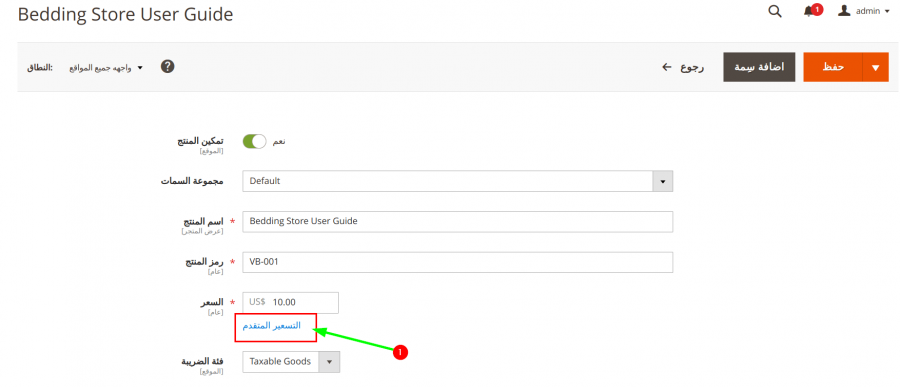
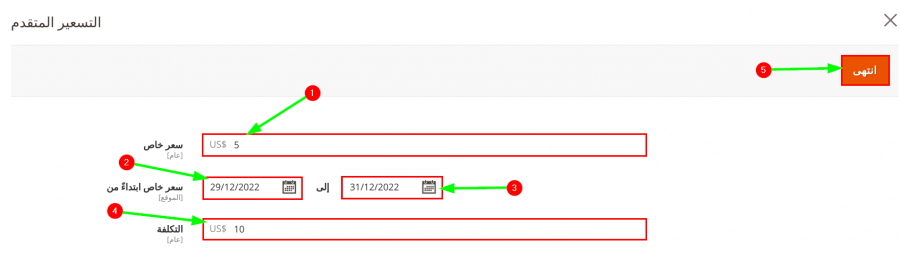
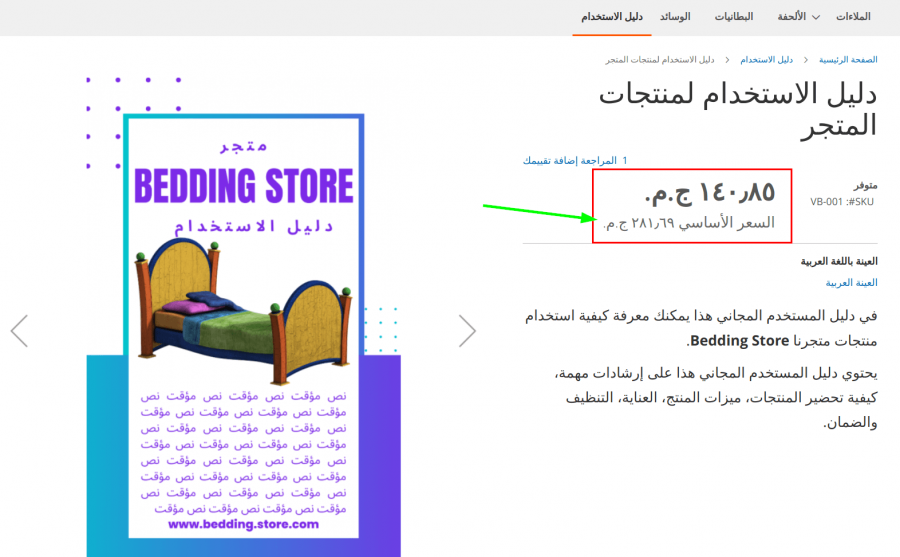

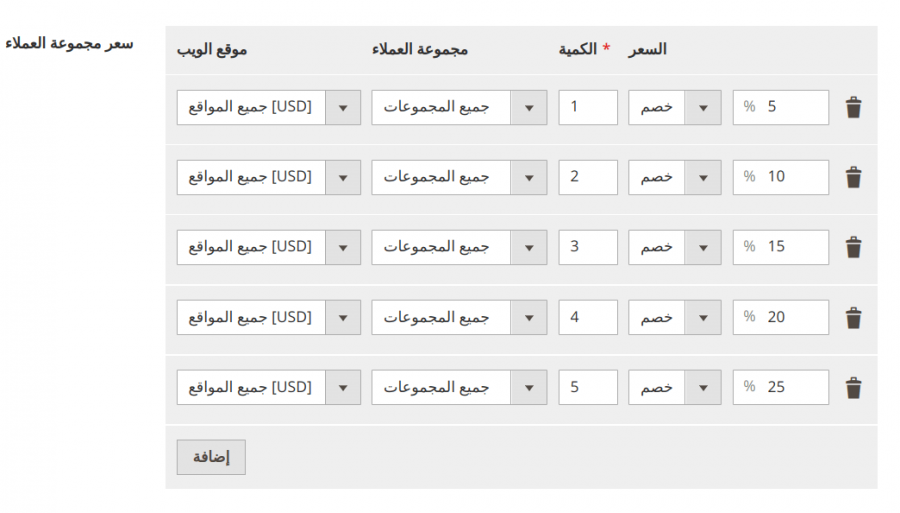
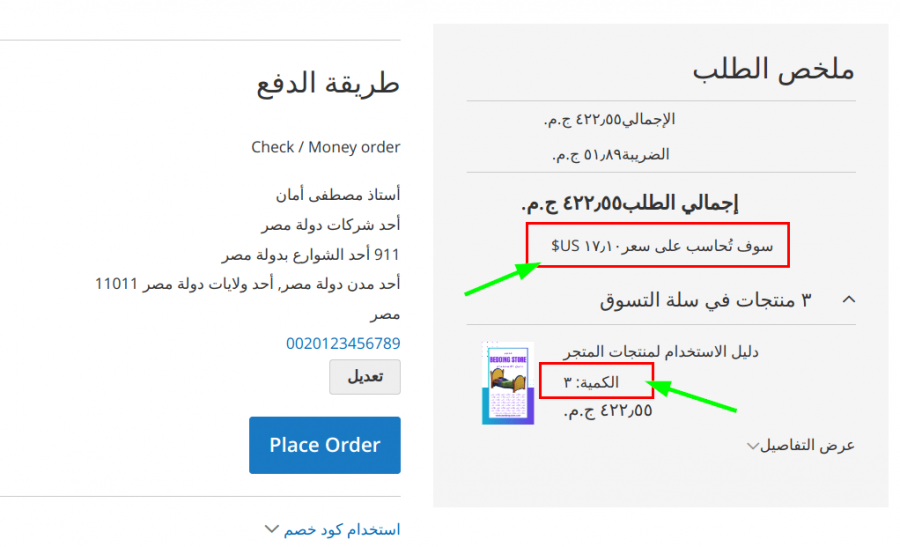
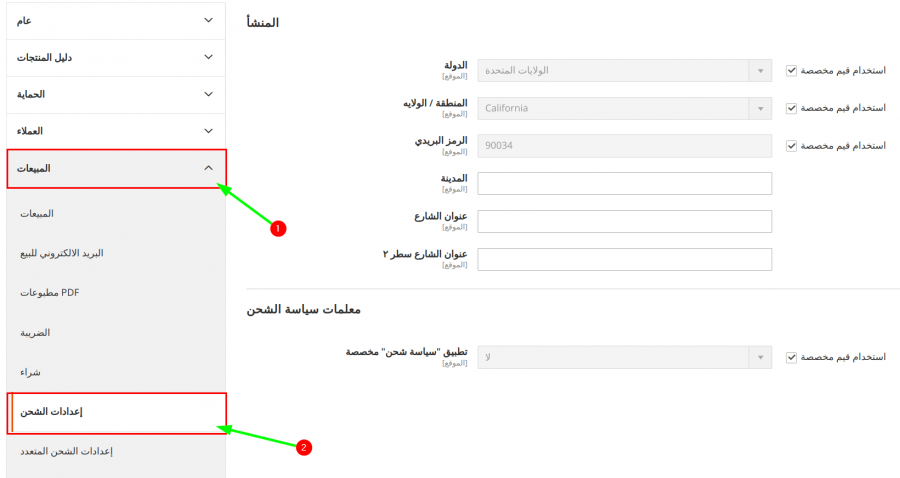
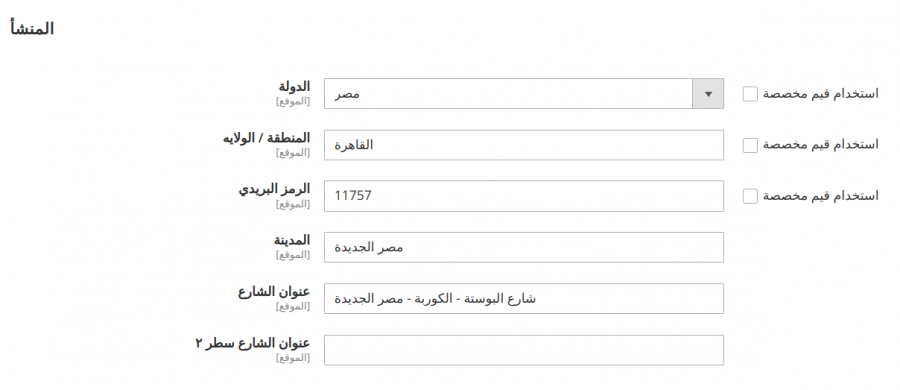
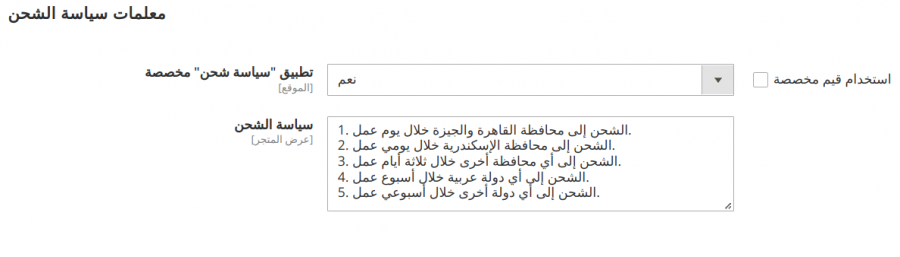
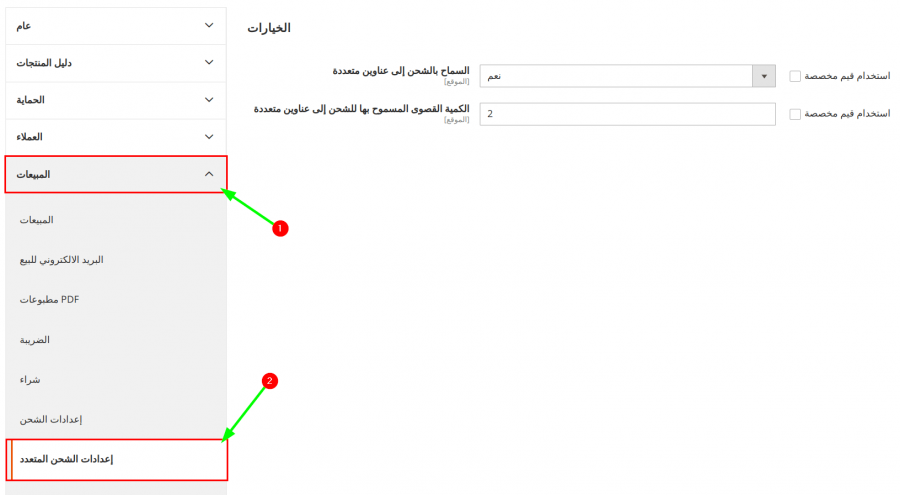
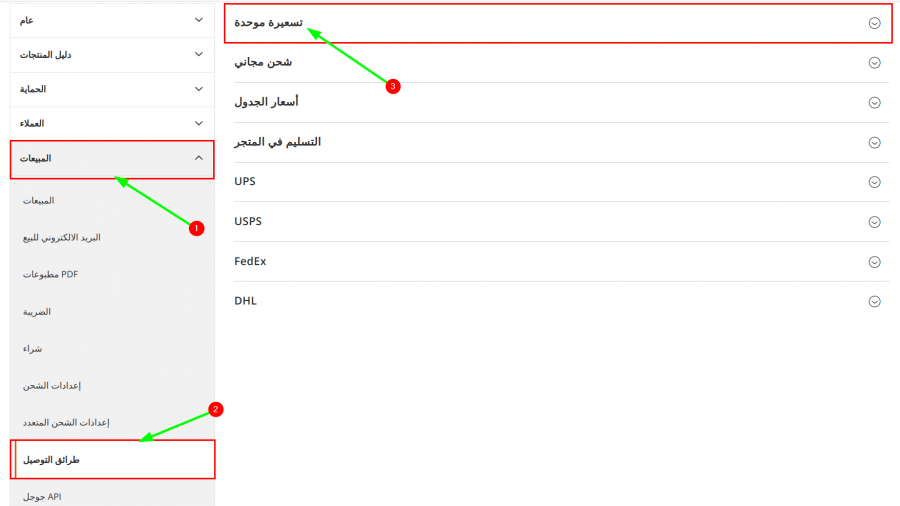
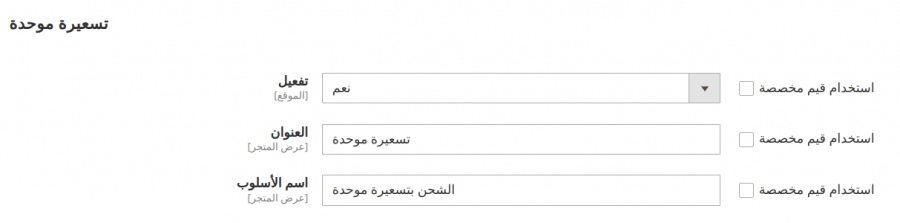

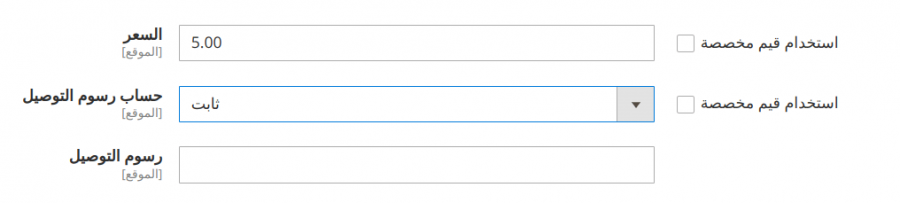

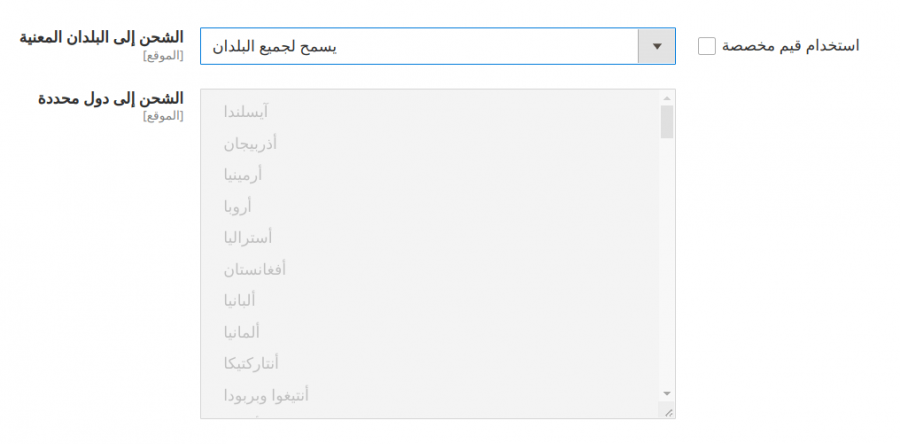


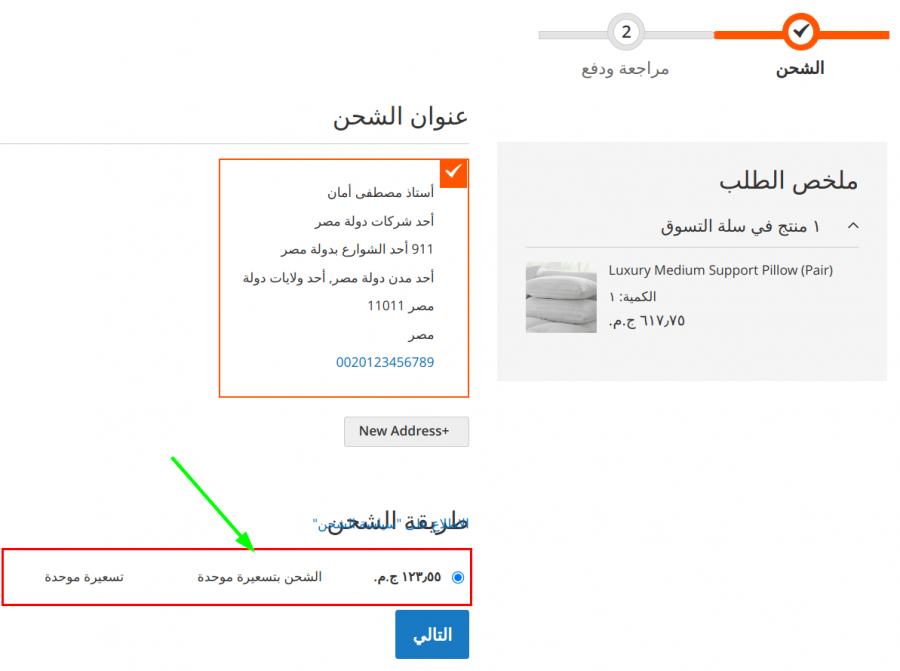
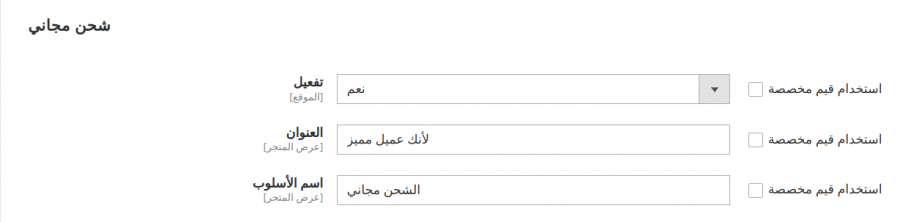


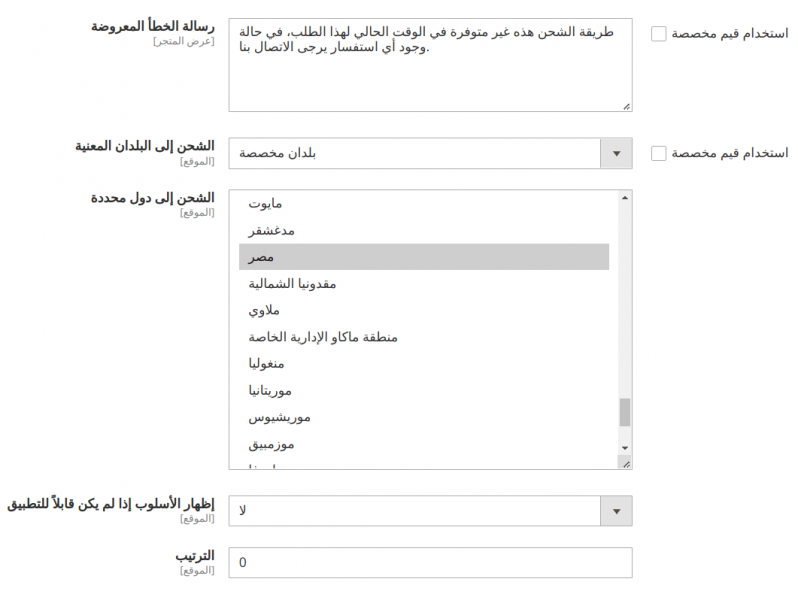
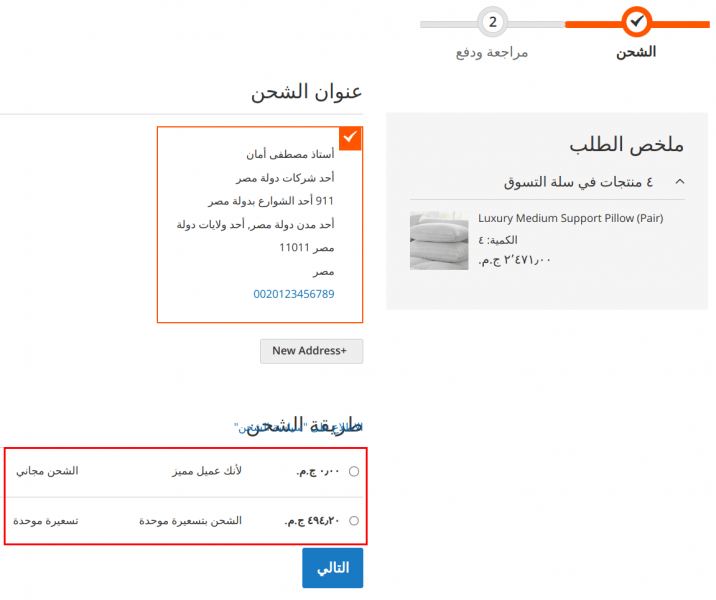
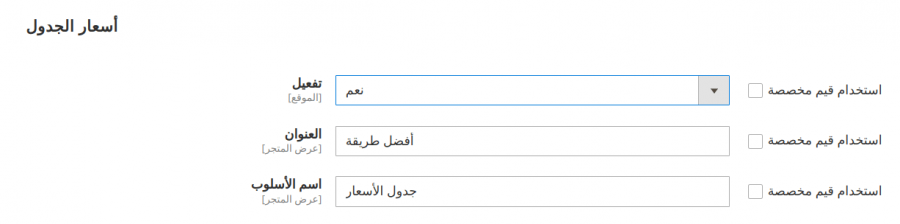


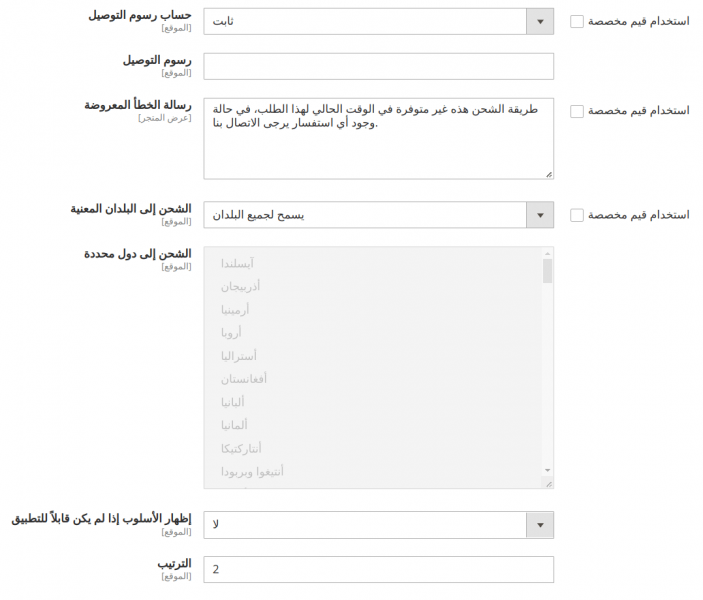
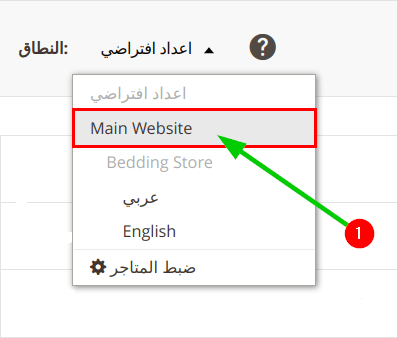


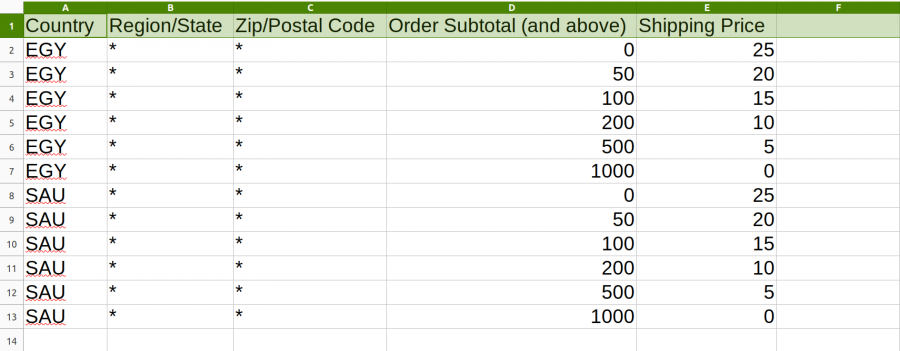

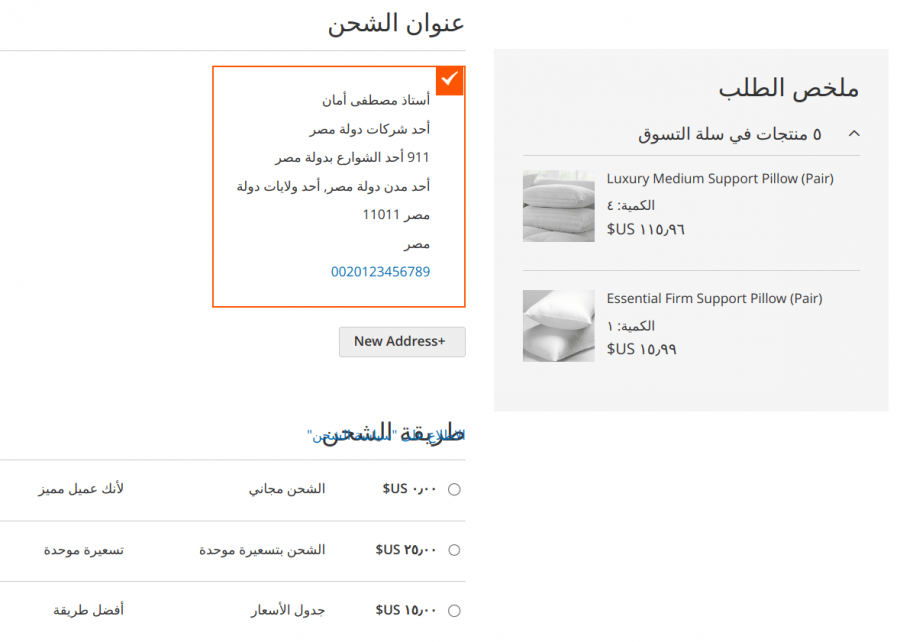











أفضل التعليقات
لا توجد أية تعليقات بعد
انضم إلى النقاش
يمكنك أن تنشر الآن وتسجل لاحقًا. إذا كان لديك حساب، فسجل الدخول الآن لتنشر باسم حسابك.